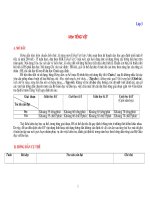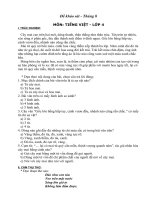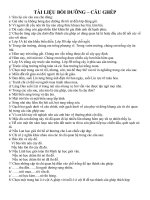Tài liệu học Joomla tiếng việt
Bạn đang xem bản rút gọn của tài liệu. Xem và tải ngay bản đầy đủ của tài liệu tại đây (964.35 KB, 85 trang )
2 Bis ðinh Tiên Hoàng, DaKao, Quận 1, Tp HCM
www.athena.edu.vn . Tel : 38244041 – 090 78 79 477
1
Trung tâm ñào tạo quản trị mạng & an ninh mạng ATHENA- Tài liệu học joomla – www.athena.edu.vn (Lưu hành nội bộ)
TÀI LIỆU HƯỚNG DẪN
HỌC JOOMLA
version 1.0
(Lưu hành nội bộ)
2 Bis ðinh Tiên Hoàng, DaKao, Quận 1, Tp HCM
www.athena.edu.vn . Tel : 38244041 – 090 78 79 477
2
Trung tâm ñào tạo quản trị mạng & an ninh mạng ATHENA- Tài liệu học joomla – www.athena.edu.vn (Lưu hành nội bộ)
Giới thiệu :
Trung Tâm ðào Tạo Quản Trị Mạng & an ninh mạng ATHENA ,là một tổ chức qui tụ nhiều trí
thức trẻ ñầy năng ñộng, nhiệt huyết và kinh nghiệm trong lãnh vực CNTT.
Với tâm huyết góp phần vào công cuộc thúc ñẩy tiến trình tin học hóa của nước nhà. ATHENA
ñã và ñang tập trung chủ yếu vào hoạt ñộng như sau:
• ðào tạo quản trị mạng, an ninh mạng , thiết kế website, thương mại ñiện tử,.. theo
các chương trình quốc tế như MCSA( Microsoft), CCNA (Cisco), Security+, CEH
(hacker mũ trắng), chuyên gia an ninh mạng ATHENA- AN2S
• Tư vấn và hỗ trợ cho doanh nghiệp ứng dụng hiệu quả tin học vào hoạt ñộng sản
xuất kinh doanh như e-marketing, quản lý doanh nghiệp CRM, ERP,…
• Cung cấp nguồn nhân lực trong lãnh vực công nghệ thông tin, ñặc biệt là các
chuyên gia về Mạng Máy Tính và Bảo Mật Mạng ñạt trình ñộ quốc tế cho các tổ
chức, doanh nghiệp như các ngân hàng, tổ chức tài chính, bưu ñiện,…
Trụ sở chính của Athena :
2 Bis ðinh Tiên Hoàng, DaKao, Quận 1, Tp HCM
Website : www.athena.edu.vn
Tel : 38244041 – 090 78 79 477
2 Bis ðinh Tiên Hoàng, DaKao, Quận 1, Tp HCM
www.athena.edu.vn . Tel : 38244041 – 090 78 79 477
3
Trung tâm ñào tạo quản trị mạng & an ninh mạng ATHENA- Tài liệu học joomla – www.athena.edu.vn (Lưu hành nội bộ)
Mục lục :
Chapter 1: Hướng dẫn cài ñặt Joomla
Chapter 2: Administrator Overview
Chapter 3: Global Configuration
Chapter 4: Language Manager
Chapter 5: Media Manager
Chapter 6: Site Preview
Chapter 7: Site Statistics
Chapter 8: Managing Templates & Modules Positions
Chapter 9: Trash Manager
Chapter 10: Managing Users
Chapter 11: Managing Your Menus
Chapter 12: Managing your Home page using the Frontpage Component
Chapter 13: Creating/Editing and Managing Content
Chapter 14: Managing Components
Chapter 15: Managing Modules
Chapter 16: Managing Mambots
Chapter 17: Installers
Chapter 18: Messages
Chapter 19: Global Check-in, Clean Cache
Chapter 20: General Help, System Info
Chapter 21: All about Parameters
Chapter 22: Troubleshooting
2 Bis ðinh Tiên Hoàng, DaKao, Quận 1, Tp HCM
www.athena.edu.vn . Tel : 38244041 – 090 78 79 477
4
Trung tâm ñào tạo quản trị mạng & an ninh mạng ATHENA- Tài liệu học joomla – www.athena.edu.vn (Lưu hành nội bộ)
CHƯƠNG 1: HƯỚNG DẪN CÀI ðẶT JOOMLA
Việc cài ñặt Website Joomla! là rất dễ dàng, ñơn giản và nhanh chóng ñối với tất cả mọi
người. Bạn chỉ cần truy cập Website Joomla , download bộ cài ñặt, giải nén, upload lên host,
tạo database và tiến hành cài ñặt theo từng bước. Màn hình cài ñặt của Joomla 1.5 khá thân
thiện và ñược bố trí hợp lý. Bạn chỉ cần chú ý một ñiều duy nhất là "phải tạo 1 database với
Collation - charset: utf8_general_ci" trước khi cài ñặt mà thôi.
Dưới ñây là các bước thực hiện.
Bước 0: Download & Upload bộ cài ñặt Joomla!
Download Joomla 1.5
• Download link: Joomla 1.5 beta (night builds)
• Thông tin khác: Joomla 1.5
Upload Joomla
Upload lên Server và giải nén vào thư mục gốc chứa Web của bạn (hoặc một thư mục con của
nó và ñặt tên là joomla).
Thư mục gốc chứa Web thường có tên là:
htdocs, public_html, www, wwwroot...
C:\wamp\www\
C:\Program Files\xampp\htdocs\
Bạn có thể Upload bằng một số cách:
• Bằng Copy trực tiếp (nếu cài trên máy của bạn)
• Bằng công cụ quản trị mà HOSTING cung cấp.
• Bằng công cụ FTP: WS_FTP, ,Total Commander, Net2FTP...
Bước 1: Chọn ngôn ngữ cài ñặt
Mở trình duyệt và gõ vào ñịa chỉ Website của bạn.
• Nếu bạn giải nén bộ cài ñặt vào thư mục gốc thì gõ: http://yoursite/
VD:
VD:
VD: http://localhost/ (nếu cài trên máy của bạn)
• Nếu bạn giải nén bộ cài ñặt vào thư mục joomla (thư mục con của thư mục gốc) thì gõ:
http://yoursite/joomla/
VD:
VD: http://localhost/joomla/ (nếu cài trên máy của bạn)
Màn hình cài ñặt xuất hiện và bạn có thể chọn một ngôn ngữ trong quá trình ñặt:
2 Bis ðinh Tiên Hoàng, DaKao, Quận 1, Tp HCM
www.athena.edu.vn . Tel : 38244041 – 090 78 79 477
5
Trung tâm ñào tạo quản trị mạng & an ninh mạng ATHENA- Tài liệu học joomla – www.athena.edu.vn (Lưu hành nội bộ)
Bước 2: Kiểm tra cấu hình hệ thống
Nếu các giá trị kiểm tra có màu xanh thì OK.
Nếu các giá trị kiểm tra có màu ñỏ thì bạn cần hỏi bộ phận Hỗ trợ kỹ thuật của Server. Bạn vẫn
có thể tiếp tục cài ñặt tuy nhiên một số chức năng có thể sẽ không hoạt ñộng.
2 Bis ðinh Tiên Hoàng, DaKao, Quận 1, Tp HCM
www.athena.edu.vn . Tel : 38244041 – 090 78 79 477
6
Trung tâm ñào tạo quản trị mạng & an ninh mạng ATHENA- Tài liệu học joomla – www.athena.edu.vn (Lưu hành nội bộ)
Bước 3: Thông tin bản quyền
Bạn nên dành một chút thời gian ñể ñọc các thông tin này
2 Bis ðinh Tiên Hoàng, DaKao, Quận 1, Tp HCM
www.athena.edu.vn . Tel : 38244041 – 090 78 79 477
7
Trung tâm ñào tạo quản trị mạng & an ninh mạng ATHENA- Tài liệu học joomla – www.athena.edu.vn (Lưu hành nội bộ)
Bước 4: Thiết lập các thông số ñể kết nối tới Cơ sở dữ liệu
- Hostname: Thường là giá trị "localhost"
(chỉ ñiền giá trị khác nếu như Database Server và Web Server nằm ở 2 nơi khác nhau, hoặc
Host của bạn cung cấp như vậy)
- User name: Tên tài khoản có quyền ñối với cơ sở dữ liệu chứa Joomla của bạn.
- Password: Mật khẩu của tài khoản trên
- Availbe Collations: Bạn nên chọn là "utf8_general_ci"
- Database Name: Tên cơ sở dữ liệu của bạn
2 Bis ðinh Tiên Hoàng, DaKao, Quận 1, Tp HCM
www.athena.edu.vn . Tel : 38244041 – 090 78 79 477
8
Trung tâm ñào tạo quản trị mạng & an ninh mạng ATHENA- Tài liệu học joomla – www.athena.edu.vn (Lưu hành nội bộ)
Bước 5: Thiết lập các thông số FTP
- Nếu Host của bạn không hỗ trợ, mục này sẽ không hiển thị
- Nếu Host của bạn hỗ trợ, bạn cần chú ý:
• Username: Tên tài khoản FTP
• Password: Mật khẩu tương ứng.
• Auto Find Path: Tự ñộng tìm ñường dẫn tới nơi chứa Web của bạn
(Nên dùng chính tài khoản mà bạn ñã Upload bộ cài ñặt Joomla lên HOST)
Bước 6: Thiết lập cấu hình site Joomla của bạn
- Site name: tên site của bạn.
VD: httpscript.COM, VnExpress, Hosting Việt Nam, ThanhNienOnline, ATHENA.EDU.VN
- Your Email: ñịa chỉ email của bạn
VD:
- Admin Password: Mật khẩu ñể quản trị Joomla
Các thông số trên sau này ñều có thể thay ñổi dễ dàng nên bạn không cần bận tâm lắm. Chỉ
cần nhớ mật khẩu là ñủ .
- Install Defaul Sample Data: Cài ñặt dữ liệu mẫu. Bạn nên nhấn nút này ñể Joomla tạo mẫu
cho bạn một trang web ñơn giản.
2 Bis ðinh Tiên Hoàng, DaKao, Quận 1, Tp HCM
www.athena.edu.vn . Tel : 38244041 – 090 78 79 477
9
Trung tâm ñào tạo quản trị mạng & an ninh mạng ATHENA- Tài liệu học joomla – www.athena.edu.vn (Lưu hành nội bộ)
Bước 7: Kết thúc
- Lưu ý: tài khoản truy nhập hệ thống là: admin; mật khẩu: mật khẩu mà bạn ñã gõ ở bước 6.
- ðể xem Website của bạn: Nhấn vào nút Site
-Xóa thư mục installation ñể hoàn thành quá trình cài ñặt
- ðể quản trị Website: Nhấn vào nút Admin. ðường dẫn sẽ có dạng như sau:
2 Bis ðinh Tiên Hoàng, DaKao, Quận 1, Tp HCM
www.athena.edu.vn . Tel : 38244041 – 090 78 79 477
10
Trung tâm ñào tạo quản trị mạng & an ninh mạng ATHENA- Tài liệu học joomla – www.athena.edu.vn (Lưu hành nội bộ)
2 Bis ðinh Tiên Hoàng, DaKao, Quận 1, Tp HCM
www.athena.edu.vn . Tel : 38244041 – 090 78 79 477
11
Trung tâm ñào tạo quản trị mạng & an ninh mạng ATHENA- Tài liệu học joomla – www.athena.edu.vn (Lưu hành nội bộ)
CHƯƠNG 2: GIỚI THIỆU TỔNG QUÁT
Joomla Administration – Quản trị Joomla:
Là trung tâm ñiều khiển của website Joomla. Dùng giao diện tao nhã của Admin Section ñể xây
dựng cấu trúc và biên tập, xuất bản nội dung.
Admin Section ñược chia thành bốn vùng : Menubar – thanh menu, Toolbar – thanh công cụ,
Infobar – thanh thông tin, Workspace – vùng làm việc. ðể truy cập vào vùng Administration,
ñăng nhập (log in) bằng tài khoản người dùng với ñặc quyền quản trị .(administrative)
Administrator Login – ðăng nhập Quản trị viên :
Cài ñặt mới Joomla sẽ có một người dùng ñược cài. Người dùng (user) này ñược biết như là
Super Administrator (siêu quản trị viên). Super Administrator có tên truy cập (login name) là
“admin”. Bạn sẽ tạo một password cho Super Administrator trong qua trình cài ñặt Joomla. Vì lí
do an ninh, bạn nên ñổi tên truy cập và password của Super Administrator.
Mỗi người dùng trong Joomla ñược gán vào một nhóm, hiện tại có ba nhóm người dùng với
ñặc quyền truy cập tới Administrator Back-end : Super Administrator, Administrator, và
Manager.
Chức năng của mỗi nhóm ñược giảng giải dưới ñây :
Super Administrator – siêu quản trị :
2 Bis ðinh Tiên Hoàng, DaKao, Quận 1, Tp HCM
www.athena.edu.vn . Tel : 38244041 – 090 78 79 477
12
Trung tâm ñào tạo quản trị mạng & an ninh mạng ATHENA- Tài liệu học joomla – www.athena.edu.vn (Lưu hành nội bộ)
Super Administrator Group truy cập vào tất cả các chức năng Back-end (Administrator). Site
của bạn phải có tối thiểu một người ñược bổ nhiệm là một Super Administrator ñể thực hiện
Global Configuration (câu hình tổng thể) của site. Những người dùng trong nhóm này không thể
xóa và không thể chuyển ñổi sang nhóm khác.
Administrator- Quản trị viên:
Nhóm quản trị có một hạn chế nhỏ khi truy cập vào các chức năng Back-end (Administrator).
Administrator không thể :
• Thêm hay sửa một người dùng trong nhóm Super Administrator
• Truy cập các cài ñặt Global Configuration
• Truy cập chức năng Mass Mail
• Quản lý/cài ñặt các Template
• Quản lý/cài ñặt các file language (ngôn ngữ)
Manager – Quản lý:
Nhóm quản lý có tham số hầu hết, có ý nghĩa trong việc tạo nội dung. Một người trong nhóm
này, có thêm một số giới hạn so với một Administrator, không thể
• Quản lý các User
• Cài dặt các Module
• Cài ñặt các Component
• Truy cập một số Component ( ñược xác ñịnh bởi Super Administrator)
Menubar – Thanh Menu:
Thanh Menu ñược chia thành mười phần : Home (trang chủ), Site, Menu, Content (nội dung),
Components, Modules, Mambots, Installers (cài ñặt), Messages (thông ñiệp), System (hệ
thống) và Help (trợ giúp). Mỗi phần có một menu ñổ xuông phụ thuộc. Thanh menu là trung tâm
ñiều hướng trong Admin Section. CHÚ Ý :
ðể thoát mà không lưu lại những sửa ñổi, bạn phải dùng nút Cancel và không dùng nút Back
của trình duyệt khi ñang chỉnh sửa những item. Nếu bạn dùng nút back của trình duyệt, item sẽ
không ñược kiểm tra trở lại trong hệ thống và dấu khóa sẽ ngăn cản những người dùng khác
có thể chỉnh sửa item. ðể xóa khóa check-out, ñơn giản chỉ chỉnh sửa item và lưu nó ñúng
cách hoặc thực hiện checkin toàn diện dùng nút Global Checkin dưới menu System.
Infobar – thanh thông tin :
2 Bis ðinh Tiên Hoàng, DaKao, Quận 1, Tp HCM
www.athena.edu.vn . Tel : 38244041 – 090 78 79 477
13
Trung tâm ñào tạo quản trị mạng & an ninh mạng ATHENA- Tài liệu học joomla – www.athena.edu.vn (Lưu hành nội bộ)
Infobar hiển thị những thông tin sau (theo thứ tự):
1. Tên Web site của bạn
2. Nơi hiện tại của bạn trong Admin Section
3. Tên của người dùng ñã ñăng nhập (log in), như “Logged in as Admin”
4. Số thông ñiệp chưa giải quyết mà bạn có từ những Administrator khác, ñang dùng chức
năng thông ñiệp trong My Admin
5. Số người dùng hiện tại ñang online
Tên site vè nơi của bạn chỉ ra trong Pathway (ñường dẫn), một textbox (hộp nhập văn bản)
nằm phía trên bên trái của trang Admin. Messages (những thông ñiệp), số người dùng ñang
online, và tên ñăng nhập của bạn xuất phía trên bên phải.
Workspace – không gian làm việc :
Workspace là một vùng nằm ngay dưới Menubar và Toolbar hiển thị những ñiều khiển cho mục
menu ñược chọn hiện tại. workspace cập nhật khi bạn lựa chọn một menu hay dùng một công
cụ từ toolbar, cài ñặt mặc ñịnh là Control Panel (bảng ñiều khiển)
Control Panel – bản ñiều khiển :
Bên trái của Control Panel hiện những biểu tượng cho những mục nội dung quản lý chính :
Bên phải của Control Panel hiện những thẻ tab truy cập những menu của component ñã cài
ñặt, một danh sách các content item ñược ưa chuộng, thông tin về những item mới nhất thêm
vào hệ thống (bao gồm tiêu ñề, ngày, và tác giả), và menu statistics (thống kê menu). Tất cả
những biểu tượng và dòng văn bản trên Control Panel ñều có thể click và sẽ ñưa các ñiều kiển
của mục chọn vào Workspace.
Toolbar Icons – Các biểu tượng Toolbar :
Publish (xuất bản) : ðây là biểu tượng ñể xuất bản category hoặc những item. Những khác
thăm site có thể những item này trên site.
Unpublish (thôi xuất bản): biểu tượng vày sẽ thôi xuất bản một category hoặc item, Việc không
xuất bản sẽ xóa item khỏi trang xem công cộng, nhưng không xóa category hay item. ðể xóa
một item, chon nó và click biểu tượng “Delete”
Archive: (kho lưu) : biểu tượng này chuyển một intem vào Archive,
2 Bis ðinh Tiên Hoàng, DaKao, Quận 1, Tp HCM
www.athena.edu.vn . Tel : 38244041 – 090 78 79 477
14
Trung tâm ñào tạo quản trị mạng & an ninh mạng ATHENA- Tài liệu học joomla – www.athena.edu.vn (Lưu hành nội bộ)
New: (tạo mới): biểu tượng này thêm một item, section, link, v.v.
Edit:(chỉnh sửa): biểu tượng này chỉnh sửa một item ñã ñược tạo trước ñó. Phải chắc ñã lựa
chọn một item trước khi click biểu tượng này.
Delete or Remove: (xóa): biểu tượng này xóa một category hay item trong site của bạn. Chú ý
rằng tiến trình này không thể phục hồi ñược. ðể xóa một item hay category tam thời, click biểu
tượng “Unpubish”.
Trash: (thùng rác): biểu tượng này xóa một item và ñặt nó vào Trash Manager (quản lý rác).
Ghi chú: bạn có thể phục hồi những item ñã ñổ ñi trở lại tình trạng trước ñó. ðơn giản vào
Trash Manager dưới menu Site.
Move: (di chuyển): biểu tượng này di chuyển một item ñến một Section hay Category mới.
Apply: (áp dụng): biểu tượng này sẽ lưu nội dung mới hay những thay ñổi nhưng trang vẫn mở
ñể tiếp tục chỉnh sửa
Save (lưu): biểu tượng này lưu nội dung mới của bạn hay những thay ñổi cấu hình và quay trở
lại trang trước.
Cancel (thôi) : biểu tượng này sẽ thôi tạo một trang hay thôi không lưu những thay ñổi.
Chú ý: Nếu ban muốn thôi tạo hay chỉnh sửa bạn phải dùng nút này và không dược dùng nút
back trên trình duyệt vài như vầy sẽ khóa item và những content manager khác không thể chỉnh
sủa trang ñược.
Preview: (xem trước): biểu tượng này dùng ñể xem, trong một cửa sổ pop-up, một cái nhìn
trước của bất kì sự thay ñổi nào bạn làm. Nếu trình duyệt của bạn ñược cài khóa những của sổ
pop-up hoặc bạn ñang dùng phần mềm khóa pop-up, bạn cần ñổi cài ñặt hay vô hiệu phần
mềm ñể xem trước.
Upload: (tải lên): biểu tượng này dùng ñể tải lên một file hay ảnh ñến web site của bạn.
CHÚ Ý : Nếu bạn muốn thôi tạo hay chỉnh sửa, bạn phải dùng nút này và không dùng nút back
của trình duyệt ñể ngăn chăn khóa “Checking Out” trang của bạn và ngăn cản người khác chỉnh
sửa nó. Khi dùng những component hoạt ñộng thay thế của hãng thứ 3 có thể gán cho một số
biểu tượng này
2 Bis ðinh Tiên Hoàng, DaKao, Quận 1, Tp HCM
www.athena.edu.vn . Tel : 38244041 – 090 78 79 477
15
Trung tâm ñào tạo quản trị mạng & an ninh mạng ATHENA- Tài liệu học joomla – www.athena.edu.vn (Lưu hành nội bộ)
User Groups và Access Control – những nhóm người dùng và ñiểu khiển truy cập:
Joomla có hai hệ thống phân cấp nhóm người dùng (user group) chính: một ñể truy cập Front-
end (vì những user có thể log in và web site và xem những phần hay trang ñược chỉ ñịnh) và
một cho truy cập Back-end Administrator .
Các nhóm ñược cung cấp mặc ñịnh là :
Public Front-end (mặt trước dùng chung)
| - Registered (ñã ñăng kí)
| - - Author (tác giả)
| - - - Editor (người biên tập)
| - - - - Publisher (người xuất bản)
Public Back-end (mặt sau dùng chung)
| - Manager (người quan lý)
| - - Administrator (người quản trị)
| - - - Super Administrator (siêu quản trị)
2 Bis ðinh Tiên Hoàng, DaKao, Quận 1, Tp HCM
www.athena.edu.vn . Tel : 38244041 – 090 78 79 477
16
Trung tâm ñào tạo quản trị mạng & an ninh mạng ATHENA- Tài liệu học joomla – www.athena.edu.vn (Lưu hành nội bộ)
CHƯƠNG 3: GLOBAL CONFIGURATION – CẤU HÌNH TỔNG THỂ
Global Configuration Là trung tâm cấu hình chính trong Joomla. Những thay ñổi thực hiện tại
sẽ ñược cập nhật vô file configuration.php của bạn. File này cần ñược cho quyền viết lên ñể
bạn có thể chỉnh sửa cấu hình của mình. ðể làm ñiều này xin hãy theo chỉ dẫn phía dưới của
mục này.
Làm cho Cấu hình của bạn có thể chỉnh sửa ñược :
° Mở FTP và tới site root của bạn
° ##chmod## file ##configuration.php## thành 777
ðể thêm bảo mật, tra lại ##configuration.php## về ##chmod 644## sau khi thực hiện thay ñổi.
Thêm thông tin về ##chmod## và quyền truy cập có thể tìm thấy tại :
°
°
Global Configuration cung cấp 10 thẻ tab sau ñể ñiều khiển những chọn lựa của bạn :
• Site
2 Bis ðinh Tiên Hoàng, DaKao, Quận 1, Tp HCM
www.athena.edu.vn . Tel : 38244041 – 090 78 79 477
17
Trung tâm ñào tạo quản trị mạng & an ninh mạng ATHENA- Tài liệu học joomla – www.athena.edu.vn (Lưu hành nội bộ)
• Locale (vùng)
• Content (nội dung)
• Database (cơ sở dữ liêu)
• Server (máy chủ)
• Metadata (thông tin thêm)
• Cache
• Statistics
• SEO
2 Bis ðinh Tiên Hoàng, DaKao, Quận 1, Tp HCM
www.athena.edu.vn . Tel : 38244041 – 090 78 79 477
18
Trung tâm ñào tạo quản trị mạng & an ninh mạng ATHENA- Tài liệu học joomla – www.athena.edu.vn (Lưu hành nội bộ)
CHƯƠNG 4: LANGUAGE MANAGER – QUẢN LÝ NGÔN NGỮ
Language Manager Cho phép bạn duy trì những file ngôn ngữ ñã ñược cài ñặt.
Installed Languages - chỉ ra tất cả những ngôn ngữ cài ñặt hiện tài của Joomla với một dấu
kiểm bên cạnh ngôn ngữ hoạt ñộng hiện tại.
ðể học cách cài ñặt và gỡ bổ một file ngôn ngữ Front End, click liên kết Help Screen này
Install/Uninstall a Language or Template
2 Bis ðinh Tiên Hoàng, DaKao, Quận 1, Tp HCM
www.athena.edu.vn . Tel : 38244041 – 090 78 79 477
19
Trung tâm ñào tạo quản trị mạng & an ninh mạng ATHENA- Tài liệu học joomla – www.athena.edu.vn (Lưu hành nội bộ)
CHƯƠNG 5: MEDIA MANAGER – QUẢN LÝ MEDIA
Media Manager:
Cái nhìn ñầu tiên của màn hình Media Manager sẽ cho thấy tất cả các thư mục media và ảnh
ñã tồn tại ở thư mục gốc, và ba trường nhập text. Trang quản lý này cho phép bạn thực hiện 3
nhiệm vụ cơ bản :
1. Tạo (hoặc xóa) những thư mục chứa các file media
2. Tải lên nội dung media vào bất kỳ thư mục mào, hoặc xóa những file media ñã có.
3. Lây những code (dòng ñịa chỉ url ñầy ñủ) cần dùng media trong site của bạn.
Tạo một thư mục mới :
Trong hộp text Create Directory, nhập một tên cho thư mục mới, rồi click biểu tượng “Create”
trên thanh công cụ. Thư mcụ sẽ ñược tạo và sẵn sàng ñể bạn lưu các file của mình. ðầy là thư
mục con trong thu mục chính (cái nhìn thấy ñầu tiên). Nó sẽ ñược chỉ như một folder mới trong
của sổ Media Manager.
CHÚ Ý : Việc tạo những thư mục mới chỉ có thể nếu server của bạn có “safe mode off” (bạn
cần kiểm tra lại cài ñặt này từ Menu : System/System? Information? PHP settings). Nếu “Safe
Mode” là “on”, bạn có thể yêu cầu ISP (nhà cung cấp dịch vụ Internet) của bạn tắt nó. Nếu cái
này ñược ñặt là “ON”, bạn sẽ phải tạo những thư mục dùng phần mềm FTP của bạn.
Bạn có thể xóa một thư mục bằng cách click vào biể tượng “Trash Can” dưới ảnh của folder
tương ứng. Click vào chính biểu tượng “Folder” của nó sẽ chuyển ñến nội dung của nó.
Tải lên một file :
ðể upload (tải lên) một file, hoặc nhập ñịa chỉ của những file trong ñĩa cứng của bạn vào text
box (hộp văn bản), hoặc click nút “Browse” sẽ mở một cửa sổ pop-up, từ ñây bạn có thể duyệt
vô ñĩa cứng ñể tìm file mà bạn muốn upload. Chọn thư mục bạn muốn upload file vào. Click
biểu tượng “Upload” trên thanh công cụ. Ảnh hay dữ liệu của bạn sẽ upload và sẵn sàng trong
thư mục ñã chọn
Xóa một file :
ðể xóa một file, click biểu tượng “Trash Can” dưới ảnh của file trong của sổ Media Manager.
Lấy hyperlink (siêu liên kết) của một file :
2 Bis ðinh Tiên Hoàng, DaKao, Quận 1, Tp HCM
www.athena.edu.vn . Tel : 38244041 – 090 78 79 477
20
Trung tâm ñào tạo quản trị mạng & an ninh mạng ATHENA- Tài liệu học joomla – www.athena.edu.vn (Lưu hành nội bộ)
Click biểu tượng cây bút chì của file trong màn hình Media Manager. Việc này sẽ truy cập vào
mã hyperlink của trong trường “Code”. Cái này có thể ñược dùng ñể chép và dán vào nơi khác
như content item hay module text box.
CHÚ Ý : Phải chắc chắn những file của bạn có phần mở rộng ñúng cho loại ảnh và dữ liệu.
ðiều này giúp bạn tổ chức các ảnh hay các file với Media Manager vào những thư mục thích
hợp.
2 Bis ðinh Tiên Hoàng, DaKao, Quận 1, Tp HCM
www.athena.edu.vn . Tel : 38244041 – 090 78 79 477
21
Trung tâm ñào tạo quản trị mạng & an ninh mạng ATHENA- Tài liệu học joomla – www.athena.edu.vn (Lưu hành nội bộ)
CHƯƠNG 6: SITE PREVIEW – XEM TRƯỚC SITE
Chức năng Site Preview cung cấp khả năng cho bạn xem tiến trình công việc của mình trên
site. Chọn “Site Preview” từ menu Administrator sẽ cho bạn ba chọn lựa :
• Cửa sổ mới
• Trong hàng
• Trong hàng với các vị trí
• Chọn bất kì lựa chọn nào, tran chủ site của bạn sẽ hiện ra. Lựa chọn ñầu tiên, “New
Window”mở một của sổ mới ñể xem Front-end site của bạn.
Lựa chọn thứ hai, “In-line”, bạn thấy Front-end site của bạn trong một cửa sổ Iframe trong của
sổ trình duyệt hiện tại.
Lựa chọn thứ ba, “in-line with positions”, hiện template trang chủ với các tên của nhiều khối
khác nhau (“User3”, “Right”, “Left”, “Debug”) hiển thị cụ thể hởn trong những block này.
2 Bis ðinh Tiên Hoàng, DaKao, Quận 1, Tp HCM
www.athena.edu.vn . Tel : 38244041 – 090 78 79 477
22
Trung tâm ñào tạo quản trị mạng & an ninh mạng ATHENA- Tài liệu học joomla – www.athena.edu.vn (Lưu hành nội bộ)
CHƯƠNG 7: SITE STATISTICS – THỐNG KÊ SITE
Statistics – các thống kê :
Có ba báo cáo phân tích thống kê có thể :
• Trình duyệt
• Hệ ñiều hành
• Thống kê tên miền (domain)
CHÚ Ý: Nhiều mục không ñược kích hoạt mặc ñịnh. Bạn cần kích hoạt chúng trong Global
Configuration nếu chúng chưa !
Browser statistics - Những thống kê về trình duyệt:
Những thống kê này ñược cung cấp trong thẻ tab ñầu tiên. Mặc ñịnh, kết quả ñược sắp sếp
theo tên của trình duyệt theo thứ tự tăng dần. Browser statistics chỉ cho bạn trình duyệt nào
người dùng dùng ñể xem site của bạn.
CHÚ Ý : Những số liệu này chỉ là ñịnh hướng, với một số trình duyệt có thể hơi ngớ ngẩn vì
mã trình duyệt xuất hiện trong những trình duyệt khác không thật sự ñúng. ðây có thể là lý
do một số site chỉ cho phép Internet Explorder xem ñược, rồi ñến trình duyệt không phải
Internet Exploder giả lập giống Internet Exploder và vẫn có thể xem site
Click biểu tượng bên cạnh cột tiêu ñề ñể thay ñổi giữa thứ tự tăng hay giảm.
Bạn cũng có thể sắp sếp theo tỉ lệ phần trăm những kết quả liên quan. Click biểu tượng bên
cạnh cột tiêu ñề “%” ñể thay ñổi giữa thứ tự tăng và giảm. ðể sắp sếp lại tên trình duyệt,
ñơn giản click lại vào biểu tượng bên cạnh cột tiêu ñề chính.
Operating System statistics – thống kê về hệ ñiều hành :
Những thống kê này ñược chỉ ra trong thẻ tab thứ hai. Bạn có thẻ sắp sếp kết quả theo cách
bạn làm với Brower statistics (hoặc theo tên hệ ñiều hành hoặc theo tỉ lệ phần trăm)
Những số liêu này nói hệ ñiều hành nào ñược người dùng ñang chạy khi duyệt site. Cũng
2 Bis ðinh Tiên Hoàng, DaKao, Quận 1, Tp HCM
www.athena.edu.vn . Tel : 38244041 – 090 78 79 477
23
Trung tâm ñào tạo quản trị mạng & an ninh mạng ATHENA- Tài liệu học joomla – www.athena.edu.vn (Lưu hành nội bộ)
như Brower statistíc, bạn có thể không bao giờ chắc chắn rằng chúng ñúng 100%, nhưng
chúng cũng ñáng tin hơn số liệu về trình duyệt. Nhắc lại, chỉ dùng những số liệu như một
ñịnh hướng.
Top Level Domain statistics – thông kê những tên miền ñỉnh cao:
Những thống kê này ñược chỉ ra trong thẻ tab thứ ba. Bạn có thể sắp sếp kết quả theo cách
giống như bạn làm với Brower Statistics (hoặc theo tên miền hoặc theo tỉ lệ phần trăm).
Page Impressions – những trang ấn tượng
Báo cao này chỉ ra những Content Item ñược xem nhiều nhất.
Search Text – văn bản tìm kiếm :
Báo cao nỳa chỉ ra danh sách theo thứ tự tăng dần của các Item yêu cầu trong chức năng
tìm kiếm của Front-end mà người dùng gõ vào. Những cột chỉ ra văn bản, số lần tìm kiếm và
số kết quả mà trả về cho mỗi từ hay ñoạn.
Những kết quả thống kê này sẽ cho phép bạn ñiểu chỉnh site của bạn cho phép khách thăm
tìm ñược những nội dung vô danh hay không có chỉ mục. Ví dụ, những từ sai chính tả, ở số
nhiều hay số ít có thể thêm vào Meta Data (từ khóa hoặc mô tả) ñể bổ xung các từ hay ngữ
trong phần thân văn bản của Content Item.
Thật ngớ ngẩn khi viết một mục báo như “We have the following job/jobs/job vacancies …”
thay vì bạn thêm “jobs”, “job vacancies” bạn thêm “josb” (sai chính tả) vào Meta Data của
Content Item ñể tăng tính ñặc thù cho việc tìm kiếm trong site của bạn
ðiều này rất dễ bị quên, nhưng nếu làm ñúng nó có thể cho chủ nhân hoặc webmaster của
site thông tim về những người khách thăm site.
2 Bis ðinh Tiên Hoàng, DaKao, Quận 1, Tp HCM
www.athena.edu.vn . Tel : 38244041 – 090 78 79 477
24
Trung tâm ñào tạo quản trị mạng & an ninh mạng ATHENA- Tài liệu học joomla – www.athena.edu.vn (Lưu hành nội bộ)
CHƯƠNG 8: QUẢN LÝ Templates & Modules Positions
Template Manager
Cung cấp một nơi làm việc ñể cài ñặt và ñiều khiển các template. Các Administrator và
Manager với quyền cấp phép ñặc biệt cho Template Manager có thể chỉnh sửa template. Cái
nhìn ñầu tiên cung cấp cho bạn một danh sách các template ñã cài ñặt. Một dấu kiểm xanh hiện
lên ngay bên tên của template ñược xuất bản hiện tại. Vài thông tin về mỗi template cũng ñược
hiện lên.
Các template cũng có thể ñược gán cho những phần khác nhau của site, giống như các
module.
Nếu bạn có nhiều template ñược cài ñặt trên hệ thống Joomla, bạn có thể ñiểu khiển ngay
chúng một cách thuận lợi. Bạn có thể gán một template cho một (hay nhiều) trang ñặc biệt từ
than công cụ.
Khi bạn chọn một template ñể gán, bạn sẽ ñược thấy một danh sách các trang dể chọn. Bạn có
thể chọn nhiều trang từ menu và gán chúng cho một template. Khi gán song, template sẽ hiện
khi người dùng click vào những trang này. Nó sẽ ñè lên template mặc ñịnh.
Nếu bạn muốn xóa một template ñã ñược gán từ một (hay nhiều) trang, chọn lai template ñã
ñược gán (bằng nút radio), rồi click biểu tượng “Assign” trên thanh công cụ. Bây giờ bạn có thể
chọn những item bạn không muốn gán cho template này hay khác, hoặc click “None” ñể xóa
hoàn toàn việc gán cho template này.
Template Manager cũng cho phép bạn chuyển ñổi qua lại template mặc ñịnh (dùng nút Default)
sẽ xuất hiện trên tất cả các trang mà không có gán ñặc biệt nào.
CHÚ Ý : Cả template gán và template mặc ñịnh sẽ bị gạt qua một bên bằng Template Selector
module, nếu có dùng.
ðể biết cách cài ñặt và tháo bỏ cả những Site Template và những Administrator Template, click
vào liên kết Help Screen này
Install/Uninstall a Language or Template
ðể biết cách chỉnh sửa và xuất bản cả những Site Template và những Administrator Template,
2 Bis ðinh Tiên Hoàng, DaKao, Quận 1, Tp HCM
www.athena.edu.vn . Tel : 38244041 – 090 78 79 477
25
Trung tâm ñào tạo quản trị mạng & an ninh mạng ATHENA- Tài liệu học joomla – www.athena.edu.vn (Lưu hành nội bộ)
lick vào liên kết Help Screen này.
Template Manager
CHÚ Ý :Những Administrator Template có thể bật tắt ñược bằng cách nhấn biểu tượng
“Publish”.
Chúng không thể gán cho những trang trong Administrator.
Module Positions và Positions Preview :
Trang Module Positions cho phép bạn nhập vào những chi tiết về những vị trí module bạn ñã
dùng trong template của bạn. Tất cả những vị trí module mặc ñịnh luôn sẵn sàng ñược nhập và
nhìn chung không chắc rằng bạn cần thay ñổi nó
Bạn cần những vị trí không có trước trong cài ñặt mặc ñịnh joola, bạn ñơn giản chỉ cần thêm
một tên của module position và một phần mô tả, phần mô tả là tùy chọn.
Một khi bạn ñã nhập vị trí thêm nào ñó bạn ñã tạo, click biểu tượng “Save” trong Toolbar và
những thay ñổi bạn làm sẽ nhập vào Joomla. Bạn có thể gán ngay những modules vào những
position (vị trí) mới vừa tạo trong Module Manager. ðịa chỉ cơ bản chèn vào template của bạn
(templates/ten-template-cua-ban/index.php) ñể có thể gán ñược vào những vị trí cụ thể :
… Khi từ “postion” ñược ñổi ñể bất cứ vị trí nào cũng ñược ñịnh nghĩa trên strang. ðể biết các
kĩ thuật cao cấp hơn, xin xem hướng dẫn Developer.
Nếu bạn muốn mường tượng Template của bạn với những khối hiển thị “Positons” dùng trong
việc gán template cho Home page (trang chủ), click “Site Preview Inline with Position”.
ðể biết về những Position Module khác, hãy lick vào ñường link Help Screen.
Module Positions
<?php mosLoadModules ( 'position' ); ?>